Kaip atsisiųsti „Outlook“ priedus iš kelių el. laiškų į vietinį aplanką
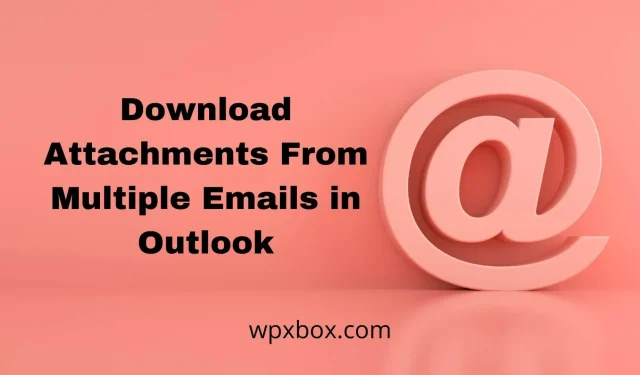
Labai lengva atsisiųsti priedus iš vieno el. Daugelis klientų siūlo ZIP failų atsisiuntimo būdą. Tačiau tai sudėtinga, kai reikia ištraukti arba atsisiųsti „Outlook“ priedus iš kelių el. laiškų. Kadangi šios funkcijos iš anksto nepasiūlo joks prisijungęs ar neprisijungęs klientas, turėsime rasti scenarijus ir įrankius jai įgyvendinti.
Kaip atsisiųsti priedus iš kelių el. laiškų programoje „Outlook“.
Norėdami atsisiųsti priedus, galite naudoti bet kurį iš šių būdų. Tam reikės VB scenarijaus, todėl įsitikinkite, kad turite pakankamai savo paskyros leidimų.
- NirSoft OutlookAttachView
- Pasirinktinis VB scenarijus
Kiekvienas įrankis turi savo privalumų ir trūkumų. Įsitikinkite, kad žinote apie juos prieš pasirinkdami, kurį iš jų naudoti.
1] „NirSoft OutlookAttachView“.
Jei el. paštui gauti naudojate „Microsoft Office“ „Outlook“ versiją, galite naudoti nemokamą programinę įrangą, vadinamą „OutlookAttachView“, kad atsisiųstumėte visus priedus. Jis veikia su visų tipų „Outlook“ nuo 2003 m., nors aiški „Outlook“ nepalaikoma.
Norėdami pradėti, atsisiųskite programinę įrangą (gaukite 64 bitų versiją, jei naudojate 64 bitų Outlook versiją), išpakuokite ZIP failą ir atidarykite OutlookAttachView.exe.
Atsidarys pašto dėžutės nuskaitymo parinktys. Galite nurodyti, kuriuos priedus norite nuskaityti. Be kita ko, parinktys apima:
- Kurį Outlook profilį nuskaityti
- Nuskaityti pranešimus, sukurtus per pastarąsias X dienas
- Išskirkite tam tikrų tipų dokumentus
- Nuskaitykite pranešimus iš konkrečių žmonių
- Nuskaitykite priedus, kuriuose yra konkretaus teksto turinio
Norėdami išskleisti priedus, atlikite šiuos veiksmus:
- Įdiegę programinę įrangą palikite viską kaip numatytuosius, jei tikrai norite, kad visi gautuosiuose esantys priedai būtų išsaugoti. Nustatykite programinę įrangą. Kai būsite pasirengę pradėti nuskaitymą, spustelėkite Gerai.
- Nuskaitymas yra greitas; tačiau akivaizdu, kad tai užtruks ilgiau, jei gausite didžiulį el. laiškų archyvą. Deja, nuskaitymo eigos juostos nėra, todėl negalite pasakyti, kiek jis nuėjo, todėl geriau palikite jį veikti fone ir grįžkite vėliau, kad pamatytumėte, ar jis baigtas.
- Kai nuskaitymas bus baigtas, galėsite peržiūrėti ir peržiūrėti visus priedus su stulpeliais, kuriuose rodomi tokie įrašai kaip failo pavadinimas, failo ilgis ir plėtinys.
- Norėdami pasirinkti konkrečius priedus, laikykite nuspaudę Ctrl ir kairiuoju pelės mygtuku spustelėkite kiekvieną eilutę. Arba paspauskite Ctrl + A, kad paryškintumėte (pasirinktumėte) visus priedus.
- Tada spustelėkite meniu „Failas“ ir spustelėkite „Kopijuoti pasirinktus priedus į“ (paspauskite F4). Galite nurodyti, kur eksportuoti priedus ir formatuoti dokumentų pavadinimus. Kai būsite pasiruošę, spustelėkite Gerai.
- Jis atsisiųs arba išsaugos visus pasirinktus priedus į tikslinį aplanką.
Tačiau jų negalima pašalinti iš el. laiškų, todėl, jei norite, vis tiek galite juos pasiekti naudodami „Outlook“.
2] Naudojant VB scenarijų
Šiame segmente parodytas VBA kodas, kuris jums padės išsaugokite visus priedus iš skirtingų el. laiškų į pasirinktą aplanką tuo pačiu metu .
- Pirmiausia turite sukurti aplanką, kad išsaugotumėte priedus vietiniame diske. Naudokite „File Explorer“ ir žinomą vietą, kad sukurtumėte aplanką ir pavadinkite jį „Priedai“.
- Pasirinkite el. laiškus, iš kurių norite atsisiųsti priedus , tada paspauskite Alt + F11, kad atidarytumėte Microsoft Visual Basic programų langą.
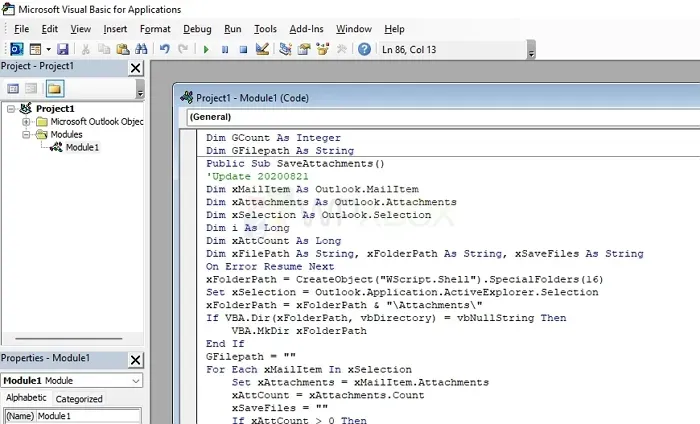
- Spustelėkite „ Įterpti “> „Modulis“, kad atidarytumėte langą „Modulis“, nukopijuokite vieną iš šių VBA kodų į langą.
- Paspauskite F5 arba naudokite meniu, kad paleistumėte kodą ir visi pasirinkto el. pašto priedai bus atsisiųsti arba nukopijuoti į aplanką Attachments.
VBA kodas
Dim GCount As Integer
Dim GFilepath As String
Public Sub SaveAttachments()
'Update 20200821
Dim xMailItem As Outlook.MailItem
Dim xAttachments As Outlook.Attachments
Dim xSelection As Outlook.Selection
Dim i As Long
Dim xAttCount As Long
Dim xFilePath As String, xFolderPath As String, xSaveFiles As String
On Error Resume Next
xFolderPath = CreateObject("WScript.Shell").SpecialFolders(16)
Set xSelection = Outlook.Application.ActiveExplorer.Selection
xFolderPath = xFolderPath & "\Attachments\"
If VBA.Dir(xFolderPath, vbDirectory) = vbNullString Then
VBA.MkDir xFolderPath
End If
GFilepath = ""
For Each xMailItem In xSelection
Set xAttachments = xMailItem.Attachments
xAttCount = xAttachments.Count
xSaveFiles = ""
If xAttCount > 0 Then
For i = xAttCount To 1 Step -1
GCount = 0
xFilePath = xFolderPath & xAttachments.Item(i).FileName
GFilepath = xFilePath
xFilePath = FileRename(xFilePath)
If IsEmbeddedAttachment(xAttachments.Item(i)) = False Then
xAttachments.Item(i).SaveAsFile xFilePath
If xMailItem.BodyFormat <> olFormatHTML Then
xSaveFiles = xSaveFiles & vbCrLf & "<Error! Hyperlink reference not valid.>"
Else
xSaveFiles = xSaveFiles & "<br>"& "<a href='file://"& xFilePath & "'>"& xFilePath & "</a>"
End If
End If
Next i
If xSaveFiles <> ""Then
If xMailItem.BodyFormat <> olFormatHTML Then
xMailItem.Body = vbCrLf & "The file(s) were saved to "& xSaveFiles & vbCrLf & xMailItem.Body
Else
xMailItem.HTMLBody = "<p>"& "The file(s) were saved to "& xSaveFiles & "</p>"& xMailItem.HTMLBody
End If
End If
xMailItem.Save
End If
Next
Set xAttachments = Nothing
Set xMailItem = Nothing
Set xSelection = Nothing
End Sub
Function FileRename(FilePath As String) As String
Dim xPath As String
Dim xFso As FileSystemObject
On Error Resume Next
Set xFso = CreateObject("Scripting.FileSystemObject")
xPath = FilePath
FileRename = xPath
If xFso.FileExists(xPath) Then
GCount = GCount + 1
xPath = xFso.GetParentFolderName(GFilepath) & "\"& xFso.GetBaseName(GFilepath) & ""& GCount & "."+ xFso.GetExtensionName(GFilepath)
FileRename = FileRename(xPath)
End If
xFso = Nothing
End Function
Function IsEmbeddedAttachment(Attach As Attachment)
Dim xItem As MailItem
Dim xCid As String
Dim xID As String
Dim xHtml As String
On Error Resume Next
IsEmbeddedAttachment = False
Set xItem = Attach.Parent
If xItem.BodyFormat <> olFormatHTML Then Exit Function
xCid = ""
xCid = Attach.PropertyAccessor.GetProperty("http://schemas.microsoft.com/mapi/proptag/0x3712001F")
If xCid <> ""Then
xHtml = xItem.HTMLBody
xID = "cid:"& xCid
If InStr(xHtml, xID) > 0 Then
IsEmbeddedAttachment = True
End If
End If
End Function
Taip pat galite nukopijuoti kodą iš čia ir įklijuoti.
Kaip atsisiųsti priedus iš kelių el. laiškų sistemoje „Gmail“.
Nemokamas „SendPulse“ priedas „Išsaugoti el. laiškus ir priedus“, skirtas „Gmail“, eksportuoja jūsų priedus į „Google“. Jis išsiskiria tuo, kad jis automatiškai pradeda ieškoti naujų priedų, o tai reiškia, kad niekada neturėtumėte galvoti apie šio metodo atlikimą rankiniu būdu. Jis tinkamai veikia vienkartiniam eksportavimui, jei tai viskas, ko jums reikia.
Pastaba. Paslauga turės prieigą prie jūsų „Gmail“ paskyros, todėl apsispręskite, jei norite prisijungti.
Vadovaukitės šio įrankio naudojimo instrukcijomis
- Eikite į priedo tinklalapį ir spustelėkite Įdiegti.
- Pasirinkite savo „Google“ paskyrą ir spustelėkite „Leisti“, tada užbaikite.
- Eikite į „Google“ skaičiuokles ir sukurkite naują lentelę.
- Apsilankykite Priedai > Išsaugoti el. laiškus ir priedus > Atidaryti šoninę juostą.
- Nustatykite „Gmail“ etiketę, kurią norite nuskaityti, tada nurodykite kitus filtrus, pvz., kieno el. laiškas ar po jo, ir anksčiau nei dienų seka (norite nustatyti bent tuos filtrus).
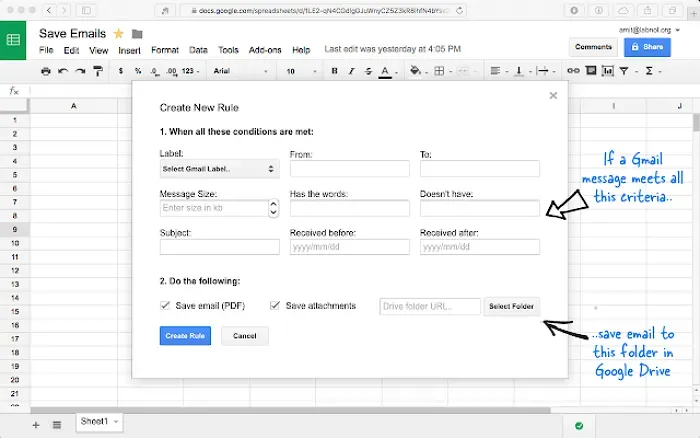
- Spustelėkite „Įkėlimo nustatymai“, nustatykite juos pagal poreikį, tada spustelėkite „Pasirinkti aplanką“, kad pasirinktumėte disko aplanką, kuriame turėtų būti saugomi priedai.
- Baigę spustelėkite Įrašyti taisyklę > Vykdyti. Priedas netgi bus automatiškai paleistas gale ir atnaujinamas, kai gausite naujų el.
Priedus galite laikyti disko viduje. Arba atidarykite diską, dešiniuoju pelės mygtuku spustelėkite aplanką ir pasirinkite Įkelti, kad išsaugotumėte vietinę kopiją. Tada galite ištrinti aplanką iš disko, kad atlaisvintumėte saugyklos debesyje.
Kaip atsisiųsti priedus iš kelių el. laiškų bet kuriame pašto serveryje
Pašto priedų atsisiuntimo programa yra prieinama galimybė, nes ji veikia daugelyje el. pašto paslaugų, pvz., „Outlook“, „Gmail“, AOL, „Yahoo“ ar bet kuriame pašto serveryje. Tai taip pat nemokama asmeniniam naudojimui.
Neigiama yra tai, kad yra keletas priedų, kuriuos galite gauti mokamoje versijoje. Tai apima galimybę praktikuoti keletą filtrų ir įkelti iš kelių paskyrų vienu metu. Visą skirtumą galite rasti programinės įrangos licencijavimo puslapyje.
Pastaba. Čia turėsite įvesti savo el. pašto kredencialus. Taigi įsitikinkite, kad esate visiškai pasitikintis ir padarėte pagrįstą pasirinkimą.
Pažiūrėkime, kaip lengviausia ištraukti priedus iš kelių el. laiškų.
- Atsisiųskite ZIP, ištraukite jį ir paleiskite EXE diegimo programą viduje. Prisijungę paleiskite laiškų priedų atsisiuntimo programą.
- Spustelėkite „Nustatymai“. Čia galite pasirinkti pašto serverį (kas atsiuntė jūsų el. laišką), po kurio įvesite paskyrą ir slaptažodį. Būtinai perskaitykite juodą juostą apačioje, įskaitant svarbią informaciją.
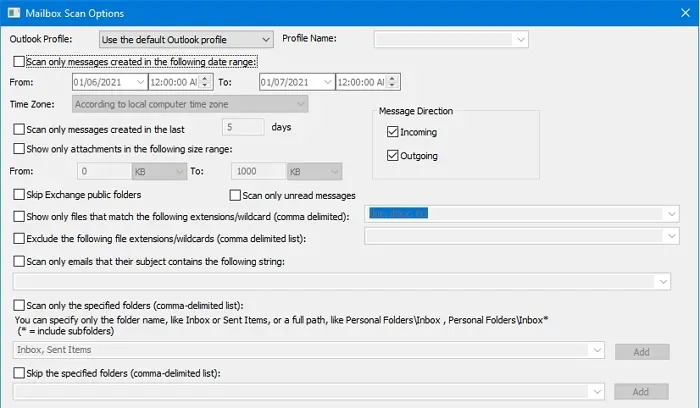
- Kai būsite pasiruošę, spustelėkite Išbandyti ryšį. Jei tai neveikia, įsitikinkite, kad įgalinote POP/IMAP protokolą, kaip reikalaujama, ir ar jūsų paskyros iššūkis ir slaptažodis yra teisingi. Kai būsite teisūs, spustelėkite Išsaugoti.
- Jei norite, kad priedai būtų išvesti į unikalų aplanką, pakeiskite išsaugojimo sritį. Galite toliau tinkinti šią sistemą naudodami skirtukus. Pavyzdžiui, aplanke / dokumentuose galite apriboti paiešką pasirinktuose aplankuose. Ieškodami galite nurodyti datų diapazoną. Filtruose galite nurodyti klausimus, kuriuos sudaro siuntėjas arba problemos eilutė.
- Kai būsite pasiruošę, spustelėkite Prisijungti ir atsisiųsti. Tada jis išsaugos jūsų priedus jūsų pasirinktame aplanke.
Atsisiųsti iš oficialios svetainės . Programinė įranga siūlo nemokamą versiją asmeniniam naudojimui.
Baigiamieji žodžiai
Kelių priedų atsisiuntimas iš kelių el. laiškų turėtų būti visų el. pašto programų funkcija. Naudoju scenarijų, kad atsisiųsčiau PDF dokumentus, kuriuos kiekvieną dieną gaunu iš klientų mėnesio pabaigoje. Taip užtikrinama, kad turiu visų kopijas ir negaištu laiko jas atsisiųsdamas atskirai.



Parašykite komentarą